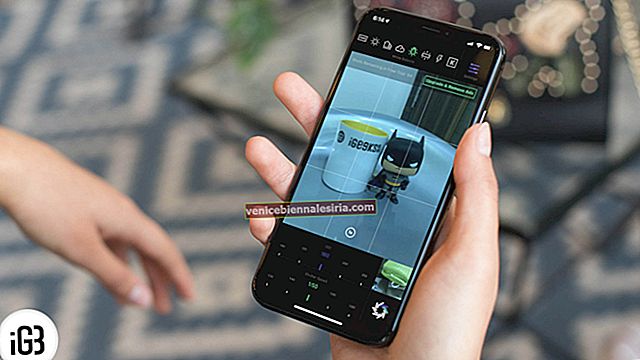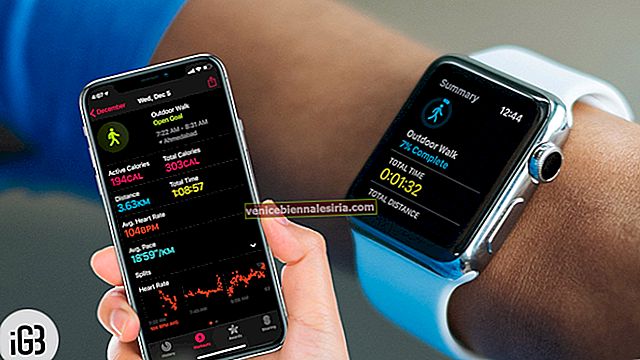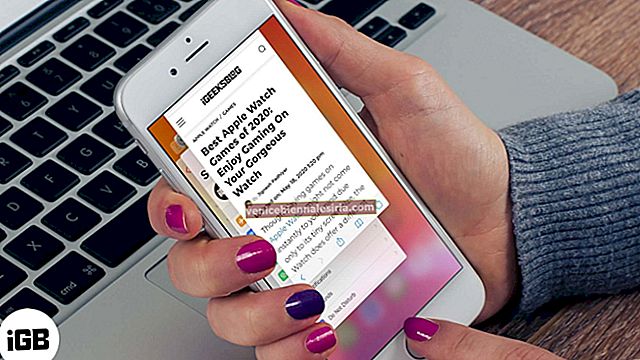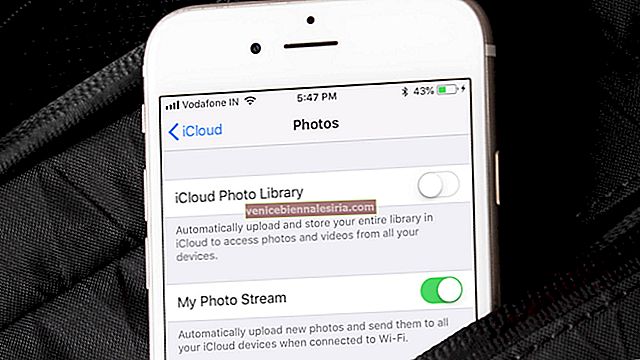Apple Watch, VoiceOver adlı yerleşik bir ekran okuyucuya sahiptir. VoiceOver, saatinizde etkinleştirdikten sonra uygulama simgelerinin, düğmelerin, kaydırıcıların veya tanımlanması gereken herhangi bir şeyin adlarını söyler. Görme bozukluğu veya kısmi körlüğü olanlar için Apple Watch'larını rahatlıkla kullanmalarına izin veren çok önemli bir araç olabilir.
Saatinizin kurulumu sırasında VoiceOver'ı kolayca etkinleştirebilirsiniz. Örneğin, Apple Watch'u açtığınızda, Digital Crown'a üç kez tıklayın ve etkinleştirilecektir.
Mail veya Mesajlar gibi tüm stok uygulamaları VoiceOver ile uyumludur. Şu anda, İngilizce (ABD), İngilizce (İngiltere), İngilizce (Avustralya), İspanyolca (Meksika), İspanyolca (İspanya), Korece, Çince (Basitleştirilmiş), Çince (Geleneksel), Çince (Geleneksel , Hong Kong). Fransızca (Fransa), Fransızca (Kanada), Almanca, İtalyanca, Japonca,
Kurulum sırasında saatinizde VoiceOver'ı etkinleştirmediyseniz, onu hem Apple Watch'unuzdan hem de iPhone'daki Apple Watch eşlikçi uygulamanızdan etkinleştirebilirsiniz.
Apple Watch'ta VoiceOver Nasıl Kurulur
Aşama 1. Apple Watch'unuzda Ayarlar uygulamasını başlatın .
Adım 2. Genera l ve ardından Erişilebilirlik seçeneğine dokunun .
Aşama 3. VoiceOver'a dokunun ve açmak için geçiş yapın.
İPhone'dan VoiceOver'ı Etkinleştirin
Aşama 1. İPhone'unuzda Apple Watch uygulamasını başlatın .
Adım 2. Üzerine dokunun Genel izledi Erişilebilirlik.
Aşama 3. VoiceOve r üzerine dokunun ve açın.
İPhone'dan VoiceOver Nasıl Özelleştirilir veya Yapılandırılır
Saatinizde VoiceOver'ı açtıktan sonra, ihtiyacınıza göre özelleştirmeniz gerekir. Mükemmel şekilde kullanmanıza yardımcı olacak pek çok seçenek var.
- VoiceOver'ın yavaş konuşmasını sağlamak için Konuşma Hızı kaydırıcısını kaplumbağa simgesine doğru sürükleyin. Hızlı konuşması için kaydırıcıyı tavşan simgesine doğru sürüklemeniz yeterlidir
- VoiceOver'ın daha sessiz konuşmasına izin vermek için Ses kaydırıcısını sola sürükleyin. Ve daha yüksek sesle konuşması için kaydırıcıyı sağa sürükleyin
- VoiceOver'ın belirli bir arabirimi nasıl kullanacağını açıklamasına izin vermek için İpuçlarını Seslendir'i açın
- Saatinizi kullanırken ekranın kapatılmasını istiyorsanız Ekran Perdesini açın
- Bilek Kaldırıldığında Konuş'u açarsanız VoiceOver'ın kendisi, Apple Watch'unuz uyandığında hangi arabirim öğesini kullandığınızı size bildirir
Apple Watch'ta VoiceOver Nasıl Kullanılır veya Kontrol Edilir
İPhone veya iPad'inizde VoiceOver kullandıysanız, onu Apple Watch'unuzda kullanmakta zorlanmayacaksınız. Başlangıçta rahatsızlık yaratabilecek herhangi bir şey varsa, bu saatin küçük ekran boyutudur. Ancak, VoiceOver'ı saatte birkaç kez kullandıktan sonra, buna kolayca alışırsınız.
- VoiceOver'ın simgeler ve düğmeler gibi arayüz öğelerini okumasını sağlamak için Apple Watch ekranına dokunun ve parmağınızı hareket ettirin.
- Herhangi bir arayüz öğesini seçmek istiyorsanız, üzerine dokunmanız yeterlidir.
- Sonraki arayüz öğesine geçmek için sola veya sağa kaydırın
- Herhangi bir öğeyi etkinleştirmek isterseniz, üzerine iki kez dokunun.
- Son eyleme gitmek için "Z" şeklindeki öğeye dokunun
- Bakışlar'a gitmek için iki parmağınızla kaydırın
- Sesi zahmetsizce ayarlamak istiyorsanız, iki parmağınızla iki kez dokunup tutun ve ardından sola veya sağa kaydırın
- VoiceOver'ı duraklatmak veya yeniden başlatmak isterseniz, iki parmağınızla iki kez dokunun
Bu kadar!
Saatinizin arayüzünü büyüten ve böylece cihazınızla etkileşim kurmanızı çok rahat hale getiren Zoom adında çok önemli bir özellik daha var.